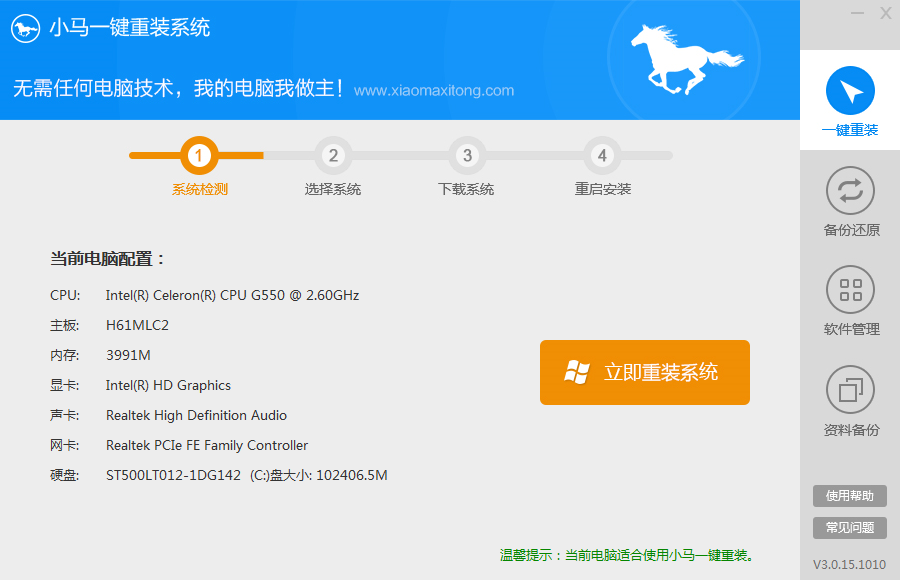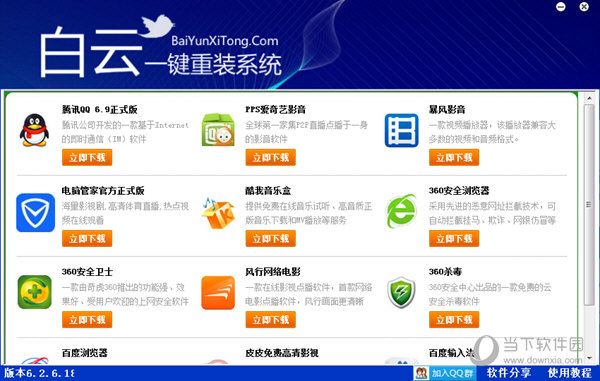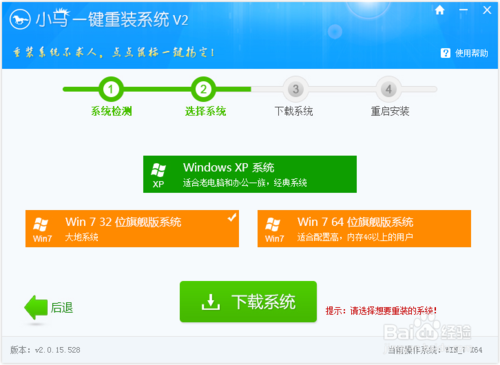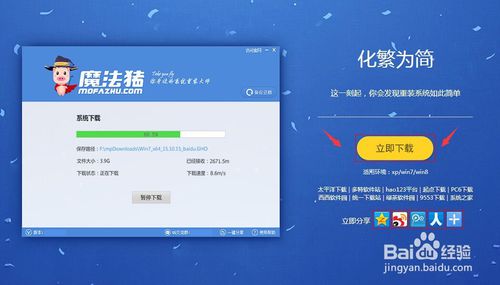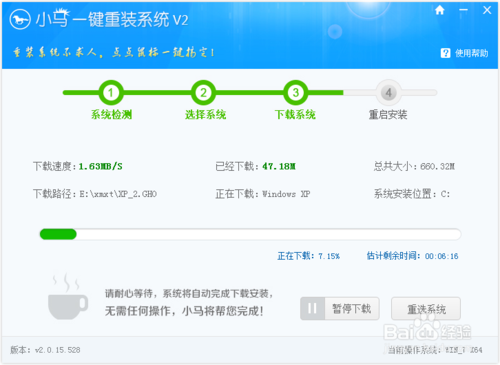Win8.1怎么进桌面 2种Win8.1开机直接进桌面方法
更新时间:2017-07-04 17:36:49
新安装或者升级到Windows 8.1系统的朋友会发现,Win8.1开机后直接进入的是开始屏幕模式,而不是像Win7那样的传统PC桌面。由于Win8.1开始屏幕采用的是磁贴的操作方式,对于平板电脑或者触摸屏设备操作体验不错,但对于普通的电脑感觉并不是很亲切。那么Win8.1怎么进桌面?目前有2种方法可以实现Win8.1开机直接进桌面,以下我们一起来学习下。
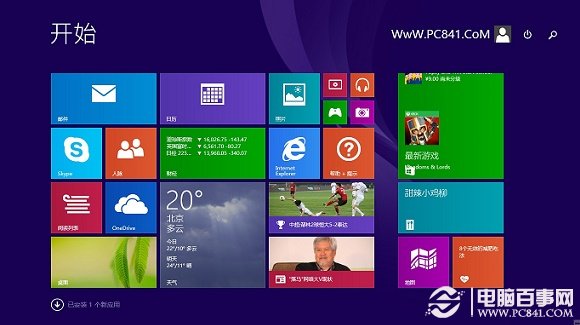
方法一、设置Win8.1任务栏和导航属性
Win8.1传统桌面的任务栏中右键鼠标,然后打开的“任务栏和导航属性”中,然后我们切换到“导航”选项卡,最后在其下方勾选上“登陆后转到桌面而非‘开始’屏幕(D)”,完成后,点击底部的确定即可,如下图所示:
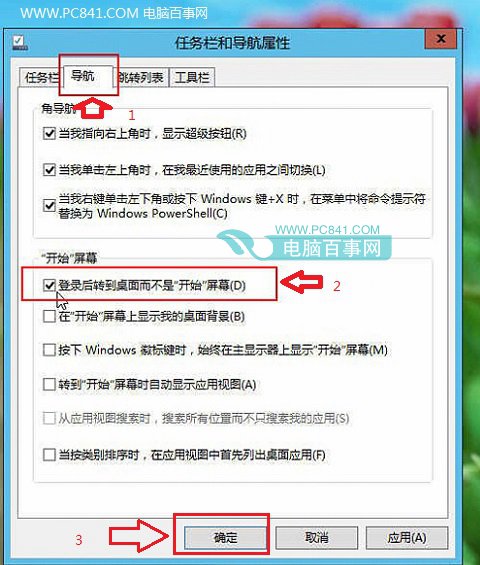
完成以上设置后,我们重启电脑,下次开机就是直接进入Win8.1桌面,而非是开始屏幕模式界面。
详细设置教程,请阅读:Win8.1开机进入桌面怎么设置 Win8.1启动到桌面图文教程。
方法二、升级到Win8.1 update(推荐)
微软已经免费向全球用户开始推送最新的Win8.1 update版本,新Win8.1 update系统默认的就是开机直接进入Win8.1桌面。
Win8.1升级Win8.1 update非常简单,有多种方法,建议大家直接采用自动更新升级。
具体有关Win8.1升级update教程,请阅读:Win8.1 update怎么升级 Win8.1升级update全攻略
Win8.1开机直接进桌面的设置方法很简单,但对于不太懂电脑的朋友来说,还是找不到在哪设置。目前新版的Win8.1 Update已经是开机直接进入桌面了,Win8.1用户强烈建议升级。
系统重装相关下载
Win8技巧相关推荐
重装系统软件排行榜
- 【电脑重装系统】黑云一键重装系统软件V4.2免费版
- 【重装系统】魔法猪一键重装系统工具V4.5.0免费版
- 雨林木风一键重装系统工具V7.6.8贡献版
- 黑云一键重装系统软件下载免费版5.9.6
- 【电脑重装系统】系统之家一键重装系统V6.0精简版
- 【重装系统】无忧一键重装系统工具V5.8最新版
- 【重装系统软件下载】屌丝一键重装系统V9.9.0尊享版
- 系统重装软件系统之家一键重装V1.3.0维护版
- 【电脑系统重装】小马一键重装系统V4.0.8装机版
- 深度一键重装系统软件V8.8.5简体中文版
- 【一键重装系统】系统基地一键重装系统工具V4.0.8极速版
- 系统基地一键重装系统工具极速版V4.2
- 【电脑重装系统】小马一键重装系统V7.5.3
- 小白一键重装系统v10.0.00
- 【电脑重装系统】系统之家一键重装系统软件V5.3.5维护版
重装系统热门教程
- 系统重装步骤
- 一键重装系统win7 64位系统 360一键重装系统详细图文解说教程
- 一键重装系统win8详细图文教程说明 最简单的一键重装系统软件
- 小马一键重装系统详细图文教程 小马一键重装系统安全无毒软件
- 一键重装系统纯净版 win7/64位详细图文教程说明
- 如何重装系统 重装xp系统详细图文教程
- 怎么重装系统 重装windows7系统图文详细说明
- 一键重装系统win7 如何快速重装windows7系统详细图文教程
- 一键重装系统win7 教你如何快速重装Win7系统
- 如何重装win7系统 重装win7系统不再是烦恼
- 重装系统win7旗舰版详细教程 重装系统就是这么简单
- 重装系统详细图文教程 重装Win7系统不在是烦恼
- 重装系统很简单 看重装win7系统教程(图解)
- 重装系统教程(图解) win7重装教详细图文
- 重装系统Win7教程说明和详细步骤(图文)